罗技m720鼠标蓝牙连接方法 罗技m720无线鼠标怎么连接电脑
更新时间:2024-04-15 13:31:07作者:xinxin
罗技m720鼠标是罗技公司生产的一款中端无线鼠标,它以其多设备连接能力和优秀的性能受到了市场的欢迎,可是许多用户在刚接触电脑的情况下,可能还不懂得无线蓝牙设备的连接设置,对此罗技m720无线鼠标怎么连接电脑呢?接下来小编就给大家分享的罗技m720鼠标蓝牙连接方法。
具体方法如下:
1、把鼠标的开关键打开,点击有蓝牙标准的按段注钮。

2、开启蓝牙搜索的模式,识别灯闪烁,即开始搜索电脑的蓝牙接收。

3、按电脑的windows键,在主菜单中找到“设置”。
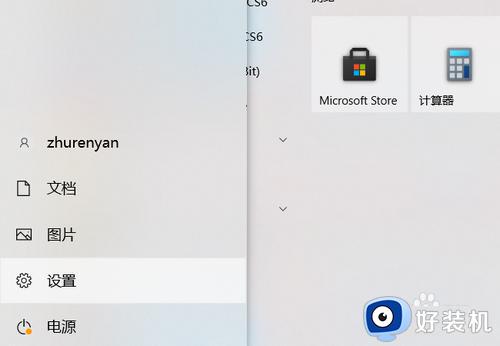
4、进入设置菜单,点击“设备”。
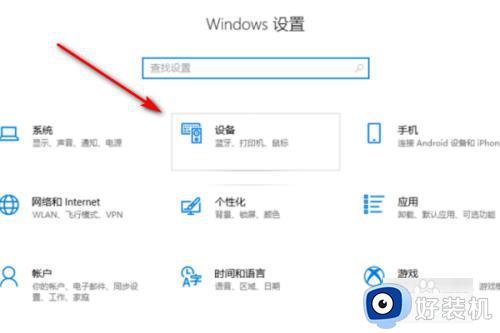
5、进入蓝牙设置模式,点击“添加蓝牙或其他设备”。
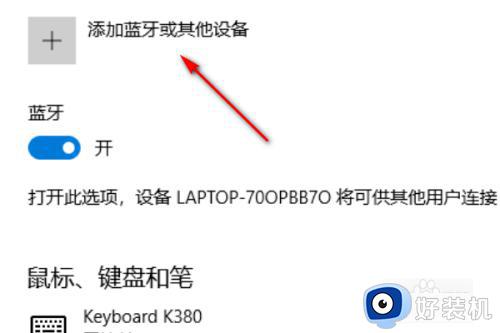
6、点击“蓝牙”,搜索周围支持蓝牙的设备。
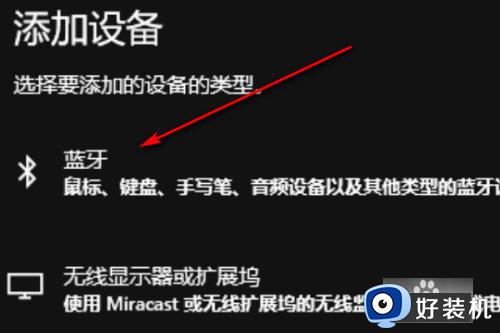
7、点击“Logitech pebble”进行匹配。
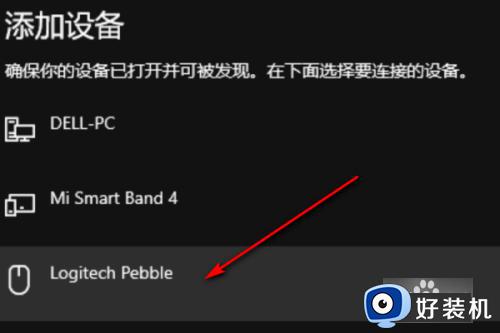
上述就是小编告诉大家的罗技m720鼠标蓝牙连接方法了,如果有不了解的用户就可以按照小编的方法来进行操作了,相信是可以帮助到一些新用户的。
罗技m720鼠标蓝牙连接方法 罗技m720无线鼠标怎么连接电脑相关教程
- 罗技鼠标蓝牙配对方法 罗技蓝牙鼠标如何配对电脑
- 罗技m590蓝牙鼠标怎么连接电脑 罗技蓝牙鼠标m590如何连接电脑
- 罗技鼠标连不上电脑为什么 罗技无线鼠标连接不上电脑如何解决
- 罗技蓝牙鼠标卡顿怎么解决 罗技蓝牙鼠标卡顿不流畅是什么原因
- 罗技g502鼠标驱动怎么下载 罗技g502鼠标驱动在哪下载
- 电脑怎么下载罗技鼠标驱动 罗技鼠标在哪下载驱动程序
- 罗技鼠标宏怎么设置压枪 罗技鼠标压枪宏文件分享
- 罗技鼠标驱动官网地址在哪 罗技鼠标驱动官网下载方法
- 罗技g403怎么设置鼠标宏 罗技g403鼠标宏设置教程
- 罗技鼠标宏怎么游戏中没反应 罗技鼠标宏进游戏无效解决方法
- 电脑无法播放mp4视频怎么办 电脑播放不了mp4格式视频如何解决
- 电脑文件如何彻底删除干净 电脑怎样彻底删除文件
- 电脑文件如何传到手机上面 怎么将电脑上的文件传到手机
- 电脑嗡嗡响声音很大怎么办 音箱电流声怎么消除嗡嗡声
- 电脑我的世界怎么下载?我的世界电脑版下载教程
- 电脑无法打开网页但是网络能用怎么回事 电脑有网但是打不开网页如何解决
电脑常见问题推荐
- 1 b660支持多少内存频率 b660主板支持内存频率多少
- 2 alt+tab不能直接切换怎么办 Alt+Tab不能正常切换窗口如何解决
- 3 vep格式用什么播放器 vep格式视频文件用什么软件打开
- 4 cad2022安装激活教程 cad2022如何安装并激活
- 5 电脑蓝屏无法正常启动怎么恢复?电脑蓝屏不能正常启动如何解决
- 6 nvidia geforce exerience出错怎么办 英伟达geforce experience错误代码如何解决
- 7 电脑为什么会自动安装一些垃圾软件 如何防止电脑自动安装流氓软件
- 8 creo3.0安装教程 creo3.0如何安装
- 9 cad左键选择不是矩形怎么办 CAD选择框不是矩形的解决方法
- 10 spooler服务自动关闭怎么办 Print Spooler服务总是自动停止如何处理
